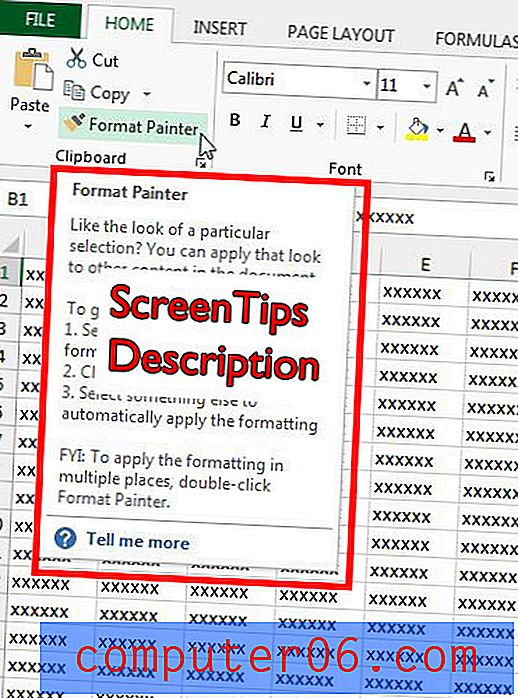Slik setter du inn en hyperkobling i Powerpoint 2013
Hyperkoblinger på websider gir en enkel og praktisk måte for folk å navigere til en annen webside. Disse hyperkoblingene kan også brukes til samme formål i andre typer dokumenter, inkludert Powerpoint-presentasjoner.
Hvis du legger til en hyperkobling til Powerpoint-lysbildefremvisningen, kan alle som ser på lysbildefremvisningen på en datamaskin, kunne klikke på koblingen og få den åpen i nettleseren. Vi vil vise deg i trinnene nedenfor hvordan du kan begynne å legge til hyperkoblinger til presentasjonene dine i Powerpoint 2013.
Legge til lenker i Powerpoint 2013
Trinnene nedenfor vil spesifikt vise deg hvordan du oppretter en hyperkobling til et nettsted på Internett. Dette er den vanligste typen lenke som folk vil bruke i presentasjonene sine. Du kan imidlertid også velge å koble til en fil, et annet sted i lysbildefremvisningen eller en e-postadresse. Du kan velge mellom disse ved å klikke på ønsket alternativ fra listen til venstre i Insert Hyperlink- vinduet som vi åpner nedenfor.
Trinn 1: Åpne lysbildefremvisning i Powerpoint 2013.
Trinn 2: Merk teksten du vil bruke som "anker" -teksten for koblingen.

Trinn 3: Klikk på kategorien Sett inn øverst i vinduet.
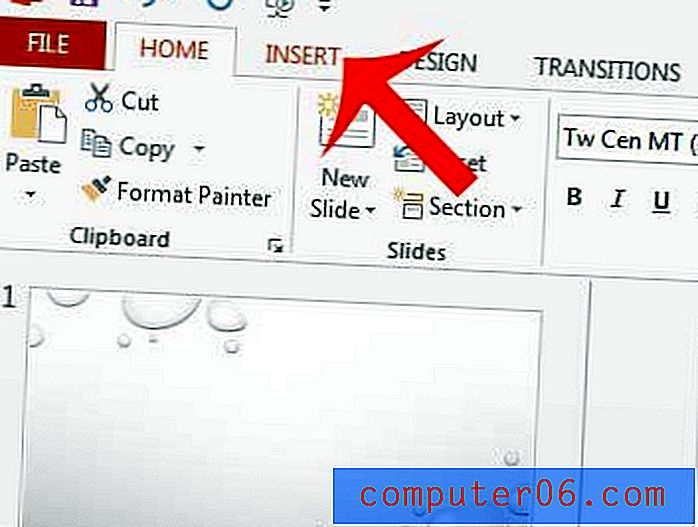
Trinn 4: Klikk på Hyperlink- knappen i koblingsdelen av navigasjonsbåndet øverst i vinduet. Dette kommer til å åpne et nytt Sett inn Hyperlink- vindu.
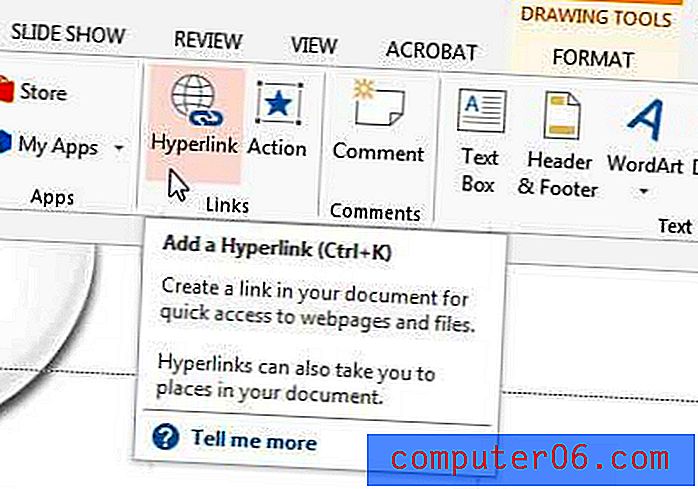
Trinn 5: Skriv inn adressen til nettstedet du vil koble til i Adressefeltet nederst i vinduet, og klikk deretter på OK- knappen. Hvis du ikke vet adressen til nettstedet, kan du alltid åpne siden i nettleseren din og deretter kopiere og lime inn webadressen (URL) i Adressefeltet i stedet.
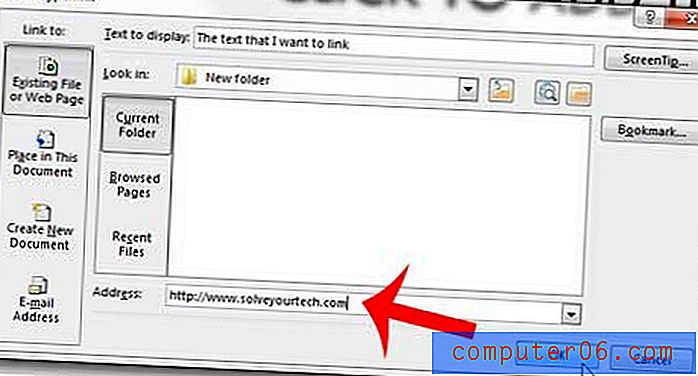
Du kan også sette inn en hyperkobling ved å velge teksten, deretter høyreklikke på den og velge alternativet Hyperkobling .
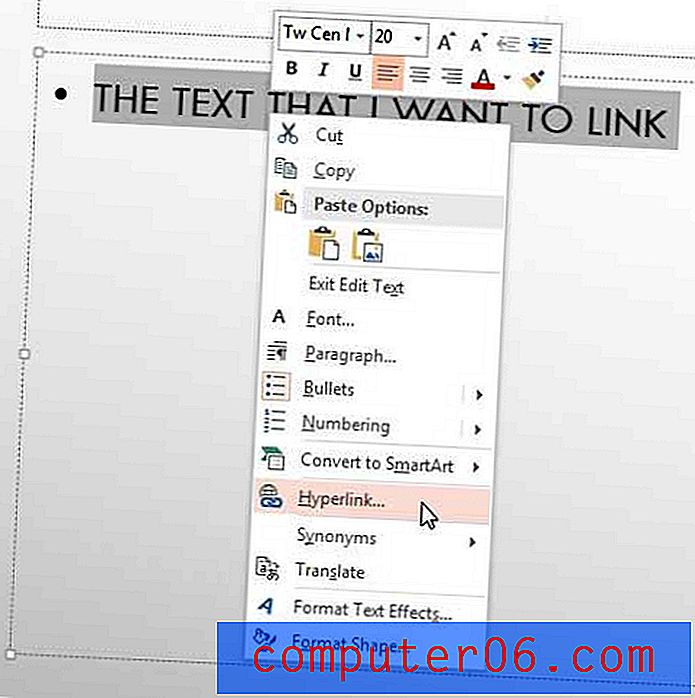
Er det folk som du deler Powerpoint-filene dine med, med problemer med å åpne dem? Dette kan være forårsaket når folk bruker eldre versjoner av Powerpoint som ikke støtter den nye filtypen. Lær hvordan du lagrer som .ppt som standard i Powerpoint 2013 og gjør presentasjonene dine kompatible med eldre versjoner av Powerpoint.